DataNumen Outlook Password Recovery V1.1.0.0 英文安装版
DataNumen Outlook Password Recovery是一款操作简单的outlook密码恢复工具,如果你的outlook文件不小心丢失了,可以尝试通过这款工具来进行修复,如果你忘记了密码的加密PST文件,那么这个工具,你可以很容易地恢复密码,并访问PST文件中的内容。
Win10系统作为现在最常用的系统之一,难免会有于各种各样的问题出现,最近就有小伙伴再讲,家里的WiFi手机可以搜索的到,但电脑却搜索不到,遇到这种情况该怎么办呢?下面就和小编一起来看看Win10搜索不到到Wifi的解决办法吧。
Win10搜索不到到Wifi的解决办法
1、在开始菜单重启电脑。
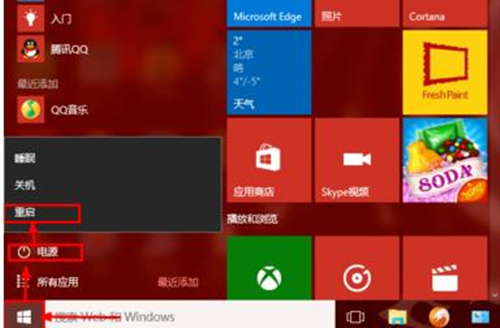
2、重启电脑后,依次点开始菜单-设置。
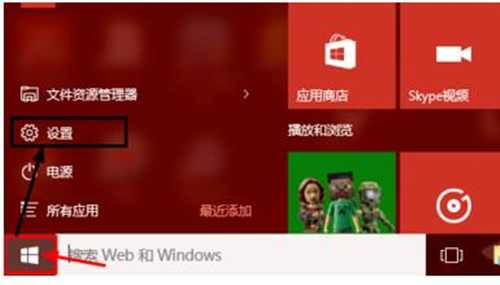
3、在设置里找到并点击网络和Internet。
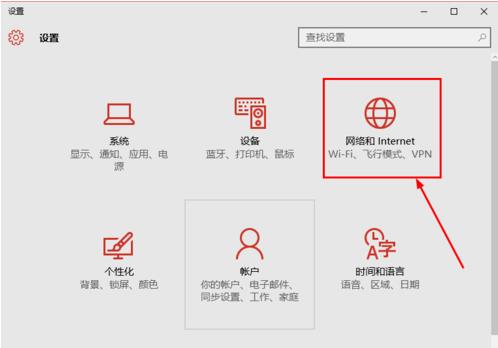
4、找到并点击以太网选项。
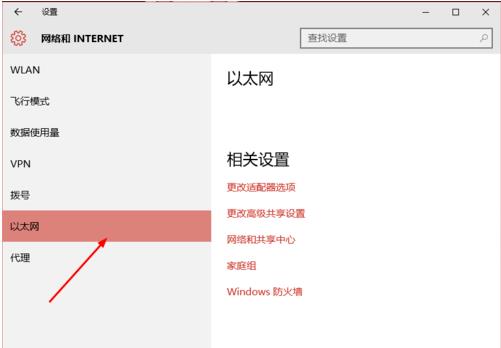
5、点击网络共享中心。
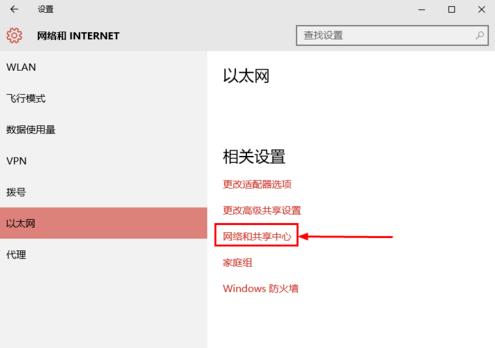
6、点击问题疑难解答选项。
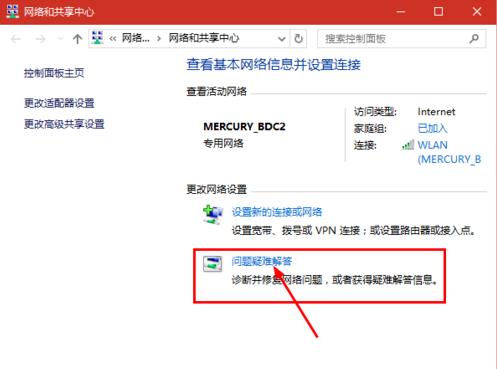
7、找到并点击网络适配器。
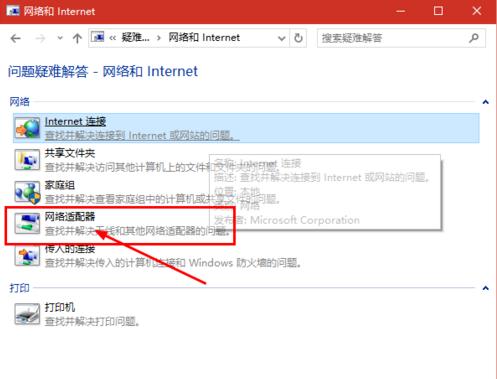
8、点击下一步。
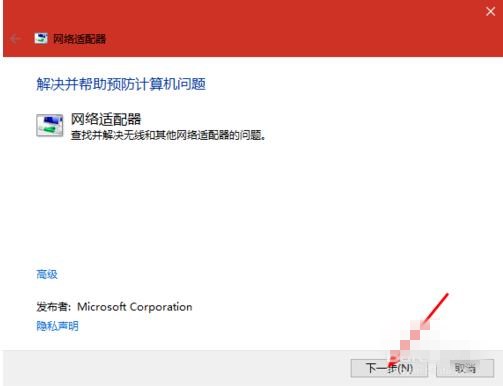
9、先点WLAN后点下一步。

10、在电脑右下角点开wifi,就能找到自家的网络。
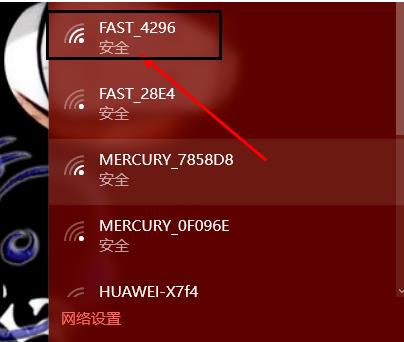
热门教程 周 月
Win10专业版一直不断无限重启怎么办?
6次 2word 2010页边距如何设置?页边距设置的操作步骤
6次 3PPT如何以讲义的形式打印出来?
5次 4Win7旗舰版无法添加打印机怎么回事?
5次 5Win XP开机不显示桌面图标怎么办?
5次 6IE浏览器高级设置如何还原?
5次 7小精灵美化怎么设置动态壁纸?小精灵美化设置动态壁纸的方法
5次 8如何让Win10升级到2004版本而不升级到20H2?
5次 9Excel怎么批量计算加减乘除?Excel批量计算加减乘除方法
5次 10怎么避开Steam启动游戏?免Steam启动游戏教程
5次Windows7文件名太长无法打开怎么办?
15次 2Win11系统管理员权限怎么获取?
14次 3如何给PDF去除水印?编辑PDF文档有水印去除的方法
13次 4Win10加入Windows预览体验计划失败错误码0x800BFA07怎么办?
13次 5Win11 PE安装教程 PE怎么安装Windows11详细教程
13次 6怎么避开Steam启动游戏?免Steam启动游戏教程
13次 7Win10专业版一直不断无限重启怎么办?
12次 8Word怎么查看和删除历史文档记录?
12次 9Win7桌面文件名显示乱码的详细处理方法
11次 10电脑怎么屏蔽某个特定网站?
11次最新软件